
Pencetakan
seluler HP
seluler HP
Bekerja lebih cerdas, lebih cepat, serta lebih bebas dengan printer dan plotter format besar HP DesignJet.

Aplikasi HP Smart
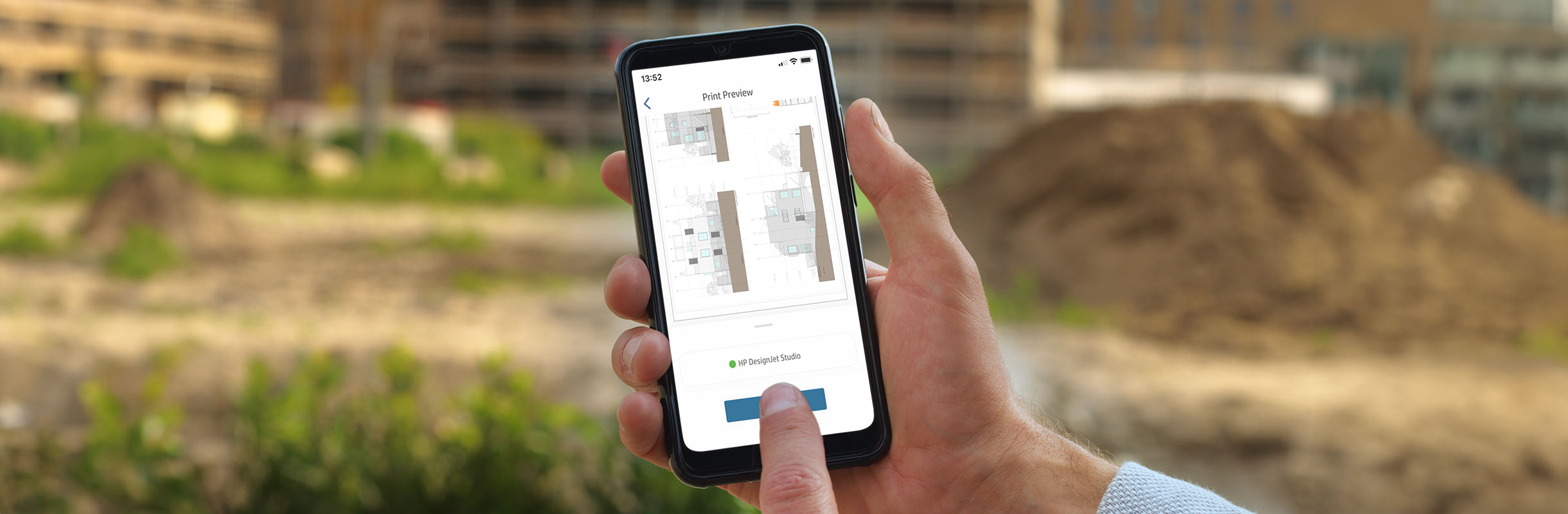
Semua di satu tempat
Akses dan cetak dokumen & gambar dengan cepat dari aplikasi favorit dan penyimpanan cloud Anda.

Bekerja dari mana saja
Cetak dan bagikan dari mana saja dan kapan saja serta lakukan otomatisasi tugas untuk pekerjaan sehari-hari Anda.
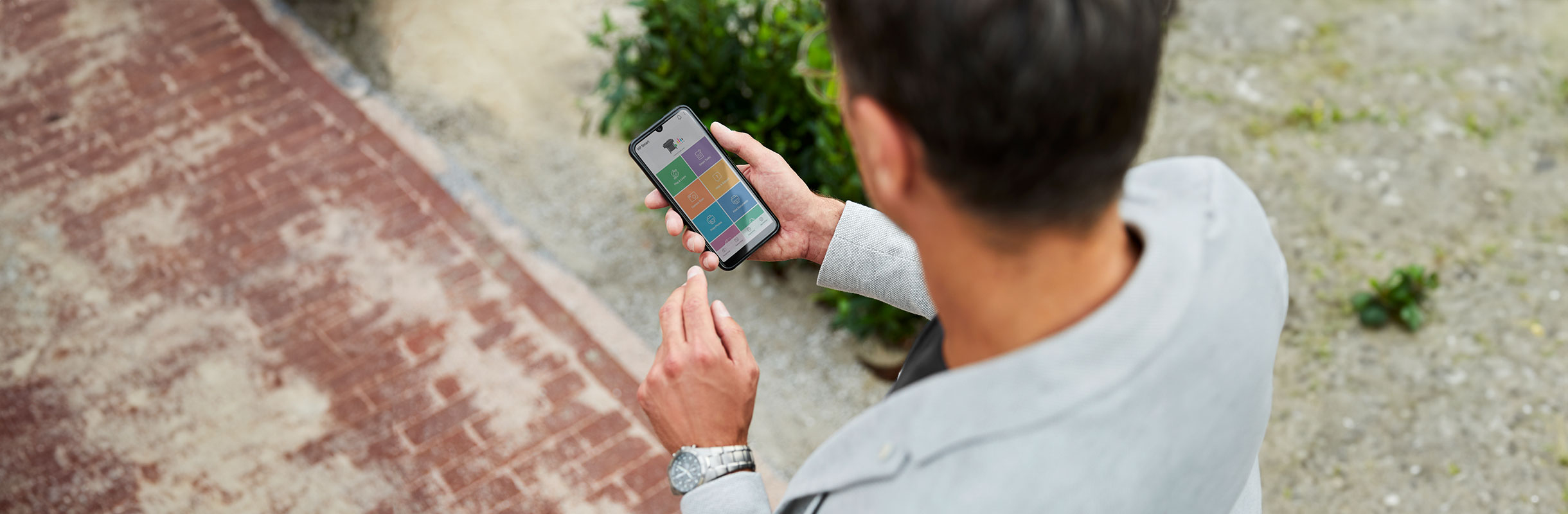
Kendali ada di tangan Anda
Pantau dan kelola akses semua printer yang terhubung.
Pertanyaan umum
Bagaimana cara mencetak dari perangkat seluler saya?
Kami menyarankan Anda mencetak dengan aplikasi HP Smart¹ untuk memanfaatkan sepenuhnya printer HP Anda saat mencetak dari perangkat seluler.¹,² Cukup ikuti langkah-langkah berikut:
- Buka HP Smart yang sebelumnya diinstal dari App Store atau Google Play Store.
- Pilih printer Anda dari menu di bagian atas. Jika belum dikonfigurasi, pilih "Tambahkan printer Anda" lalu ikuti petunjuknya.
- Pilih 'Cetak dokumen' atau 'Cetak foto', tergantung pada jenis konten yang ingin Anda cetak.
- Pilih file yang akan dicetak dan pengaturan yang Anda inginkan. Pratinjau cetak ditampilkan agar dapat Anda pastikan kembali.
- Ketuk tombol cetak.
Apakah ada cara alternatif untuk mencetak dari perangkat seluler saya?
Ya, ada opsi lain. Namun, opsi tersebut bersifat generik dan memiliki fitur yang lebih terbatas bila dibandingkan dengan HP Smart:
- Anda dapat mencetak langsung dari perangkat Apple melalui AirPrint®.
- Anda dapat mencetak langsung dari perangkat Android™ melalui opsi pencetakan asli yang tersedia di beberapa aplikasi.
- Model printer tertentu mendukung ePrint untuk pencetakan email, yang memungkinkan Anda mengirim file ke alamat email printer. Baca panduan pengguna.³
Fitur apa saja yang ditawarkan oleh HP Smart?
- Cetak dokumen dan foto dengan pratinjau yang akurat.
- Pindai dari MFP atau kamera perangkat seluler Anda.
- Bagikan hasil pemindaian ke repositori melalui email atau aplikasi pesan.
- Siapkan pintasan untuk memindai ke tujuan pilihan Anda.
- Periksa status dan level tinta printer Anda.
- Tersedia untuk iOS®, Android™, Microsoft Windows™, dan Mac®.
Apakah perangkat seluler saya harus terhubung ke jaringan yang sama dengan jaringan printer?
- Ya, untuk menambahkan printer ke HP Smart, Anda harus terhubung ke jaringan yang sama.
- Setelah printer ditambahkan, ada model tertentu yang mendukung pencetakan jarak jauh dari HP Smart, sehingga Anda dapat mencetak tanpa harus berada di jaringan yang sama dengan printer.⁴
Apa perbedaan antara HP Smart dan HP Smart Admin?
- HP Smart adalah aplikasi yang memungkinkan Anda mencetak, memindai, dan memanfaatkan fitur-fitur yang disebutkan di atas.
- HP Smart Admin adalah dasbor berbasis web yang memungkinkan Anda mengelola printer dan mengaktifkan fitur khusus HP Smart seperti Print Anywhere dan Private Pickup.⁵
Disclaimer
- Memerlukan pengunduhan HP Smart. Beberapa fitur tertentu hanya tersedia dalam bahasa Inggris, dan mungkin berbeda-beda berdasarkan negara/model printer, serta antara aplikasi desktop/seluler. HP memiliki hak untuk membebankan biaya atas penggunaan fungsi yang difasilitasi oleh aplikasi HP. Diperlukan akses internet dan mungkin hanya tersedia di negara tertentu. Diperlukan akun HP untuk fungsionalitas penuh. Daftar sistem operasi yang didukung tersedia di toko aplikasi.
- Model yang kompatibel dengan HP Smart: Seri HP DesignJet T200, seri HP DesignJet T600, seri HP DesignJet Studio, HP DesignJet T120, HP DesignJet T125, HP DesignJet T130, HP DesignJet T520, HP DesignJet T525, HP DesignJet T530, HP DesignJet T730, HP DesignJet T830 MFP, HP DesignJet T850, HP DesignJet T850 MFP, HP DesignJet T920, HP DesignJet T930, HP DesignJet T950, HP DesignJet T950 MFP, HP DesignJet T1500, HP DesignJet T1530, HP DesignJet T1600, HP DesignJet T1700, HP DesignJet T2500 MFP, HP DesignJet T2530 MFP, HP DesignJet T2600 MFP, HP DesignJet Z6 PostScript®, HP DesignJet Z6 Pro, HP DesignJet Z9⁺ PostScript®, HP DesignJet Z9⁺ Pro, HP DesignJet XL 3600 MFP, dan HP DesignJet XL 3800 MFP.
- Model yang kompatibel dengan ePrint: Seri HP DesignJet T200, seri HP DesignJet T600, seri HP DesignJet Studio, HP DesignJet T120, HP DesignJet T520, HP DesignJet T730, HP DesignJet T790, HP DesignJet T795, HP DesignJet T830 MFP, HP DesignJet T920, HP DesignJet T930, HP DesignJet T1300, HP DesignJet T1500, HP DesignJet T1530, HP DesignJet T1600, HP DesignJet T1700, HP DesignJet T2500 MFP, HP DesignJet T2530 MFP, HP DesignJet T2600 MFP, HP DesignJet T3500 MFP, HP DesignJet Z5400, HP DesignJet Z6 PostScript®, HP DesignJet Z6 Pro, HP DesignJet Z9⁺ PostScript®, HP DesignJet Z9⁺ Pro, dan HP DesignJet XL 3600 MFP.
- Pencetakan jarak jauh, juga dikenal dengan nama Print Anywhere, merupakan fitur khusus HP Smart. Fitur ini tersedia untuk seri HP DesignJet T200 dan HP DesignJet T600 saat melakukan penyiapan dengan HP Smart. Fitur ini tersedia untuk HP DesignJet T850, HP DesignJet T850 MFP, HP DesignJet T950, HP DesignJet T950 MFP, dan HP DesignJet XL 3800 MFP saat menghubungkan printer tersebut ke ekosistem HP melalui HP Smart Admin. Baca panduan pengguna untuk petunjuk selengkapnya.
- HP Smart Admin tersedia untuk HP DesignJet T850, HP DesignJet T850 MFP, HP DesignJet T950, HP DesignJet T950 MFP, dan HP DesignJet XL 3800 MFP.
Model printer yang memenuhi syarat
Seri HP DesignJet T200
Seri HP DesignJet T600
Seri HP DesignJet Studio
HP DesignJet T120
HP DesignJet T125
HP DesignJet T130
HP DesignJet T520
HP DesignJet T525
HP DesignJet T530
HP DesignJet T730
HP DesignJet T830 MFP
HP DesignJet T850
HP DesignJet T850 MFP
HP DesignJet T920
HP DesignJet T930
HP DesignJet T950
HP DesignJet T950 MFP
HP DesignJet T1500
HP DesignJet T1530
HP DesignJet T1600
HP DesignJet T1700
HP DesignJet T2500 MFP
HP DesignJet T2530 MFP
HP DesignJet T2600 MFP
HP DesignJet Smart Tank T858
HP DesignJet Smart Tank T908 MFP
HP DesignJet Z6 PostScript®
HP DesignJet Z9+ PostScript®
HP DesignJet Z9+ Pro
HP DesignJet XL 3600 MFP
HP DesignJet XL 3800 MFP
Pilih Negara/Wilayah dan Bahasa Anda
Tutup Dialog Pemilih Negara/Wilayah- Africa
- Afrique
- België
- Belgique
- Česká republika
- Danmark
- Deutschland
- Eesti
- España
- France
- Hrvatska
- Ireland
- Italia
- Latvija
- Lietuva
- Magyarország
- Middle East
- Nederland
- Nigeria
- Norge
- Österreich
- Polska
- Portugal
- România
- Saudi Arabia
- Slovenija
- Slovensko
- South Africa
- Suisse
- Suomi
- Sverige
- Switzerland
- Türkiye
- United Kingdom
- Ελλάδα
- България
- Казахстан
- Србија
- Україна
- ישראל
- الشرق الأوسط
- المملكة العربية السعودية
HP di Seluruh Dunia
Pilih Negara/Wilayah dan Bahasa Anda
- Africa
- Afrique
- América Central
- Argentina
- Asia Pacific
- Australia
- Bangladesh
- België
- Belgique
- Bolivia
- Brasil
- Canada
- Canada - Français
- Caribbean
- Česká republika
- Chile
- Colombia
- Danmark
- Deutschland
- Ecuador
- Eesti
- España
- France
- Hong Kong SAR
- Hrvatska
- India
- Indonesia
- Ireland
- Italia
- Latvija
- Lietuva
- Magyarország
- Malaysia
- México
- Middle East
- Nederland
- New Zealand
- Nigeria
- Norge
- Österreich
- Pakistan
- Paraguay
- Perú
- Philippines
- Polska
- Portugal
- Puerto Rico
- România
- Saudi Arabia
- Singapore
- Slovenija
- Slovensko
- South Africa
- Sri Lanka
- Suisse
- Suomi
- Sverige
- Switzerland
- Türkiye
- United Kingdom
- United States
- Uruguay
- Venezuela
- Việt Nam
- Ελλάδα
- България
- Казахстан
- Србија
- Україна
- ישראל
- الشرق الأوسط
- المملكة العربية السعودية
- ไทย
- 中华人民共和国
- 臺灣 地區
- 日本
- 香港特別行政區
- 한국
©2024 HP Development Company, L.P. Informasi dalam dokumen ini dapat berubah tanpa pemberitahuan sebelumnya.







